Как Сложите несколько столбцов с Условием
Мы знаем, как суммировать значения из одного столбца при нескольких условиях. Для этого мы используем функцию СУММЕСЛИМН. Но как суммировать несколько столбцов при одном условии. Эта статья посвящена суммированию значений из нескольких столбцов по условию.
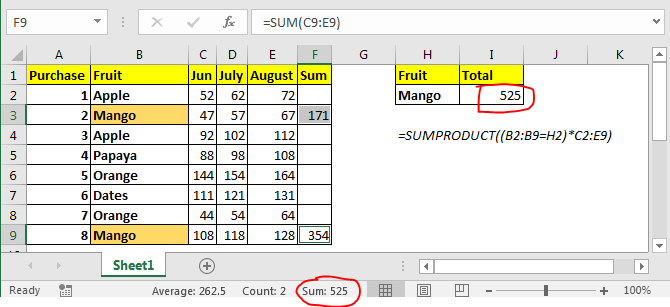
Мы можем суммировать несколько столбцов по одному условию без использования функции СУММЕСЛИ. Здесь мы будем использовать функцию SUMPRODUCT из excel.
Общая формула
=SUMPRODUCT((criteria_range=criteria)*(sum_range))
Criteria_range: это диапазон, в котором будут соответствовать критерии.
Критерии: это критерий или условие.
Sum_range: диапазон суммы. Он может иметь несколько столбцов, но те же строки, что и диапазон критериев.
Давайте посмотрим на это в действии.
Пример: сумма денег, потраченных на манго.
На изображении выше у нас есть таблица с суммами, потраченными на разные фрукты в разные месяцы. Нам просто нужно узнать общую сумму, потраченную на манго за все эти месяцы.
В I2 формула
=SUMPRODUCT((B2:B9=H2)*C2:E9)
Это возвращает 525 как общую сумму, потраченную на манго. Вы можете увидеть это на изображении выше.
Как это работает?
Что ж, это просто. Давайте разберемся в формуле и разберемся с ней спокойно.
(B2: B9 = H2): эта часть сравнивает каждое значение в диапазоне B2: B9 с H2 и возвращает массив ИСТИНА и ЛОЖЬ.
\ {FALSE; TRUE; FALSE; FALSE; FALSE; FALSE; FALSE; TRUE}.
(B2: B9 = H2) C2: E9: Здесь мы умножили каждое значение в приведенном выше массиве на значения в C2: E9. C2: C9 также рассматриваются как 2D-массив. Наконец, этот оператор возвращает 2D-массив из \ {0,0,0; 47,57,67; 0,0,0; 0,0,0; 0,0,0; 0,0,0; 0,0, 0; 108,118,128}.
Теперь СУММПРОИЗВ выглядит так:
link: / summing-excel-sumproduct-function [SUMPRODUCT] (\ {0,0,0; 47,57,67; 0,0,0; 0,0,0; 0,0,0; 0, 0,0; 0,0,0; 108,118,128}).
Он имеет только ценности манго. Он суммирует их и возвращает результат как 525.
Другой метод может иметь столбец итогов, а затем использовать его с функцией СУММЕСЛИ, чтобы получить сумму всех столбцов. Но мы не этого хотим.
Так что да, ребята, вот как вы можете суммировать несколько столбцов с условием без использования функции sumif. Дайте мне знать, если у вас есть какие-либо сомнения относительно этой статьи или любой другой статьи на этом сайте. Вы также можете задавать вопросы по Excel 2019, 2016, 2013 и более ранним версиям.
Статья по теме:
link: / excel-formula-and-function-excel-sumif-function [Как использовать функцию СУММЕСЛИ в Excel] link: / tips-sumifs-with-Date-in-excel [СУММЕСЛИ с датами в Excel] link: / tips-excel-sumif-not-blank-cells [СУММЕСЛИ с непустыми ячейками] ссылка: / summing-excel-sumifs-function [Как использовать функцию СУММЕСЛИМН в Excel] `ссылка: / суммирование -sumifs-using-and-or-logic [СУММЕСЛИМН с использованием логики И-ИЛИ] `
Популярные статьи:
link: / formulas-and-functions-Introduction-of-vlookup-function [Функция VLOOKUP в Excel] link: / tips-countif-in-microsoft-excel [COUNTIF в Excel 2016] `link: / excel -formula-and-function-excel-sumif-function [Как использовать функцию СУММЕСЛИ в Excel] `